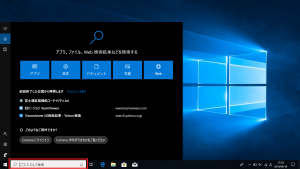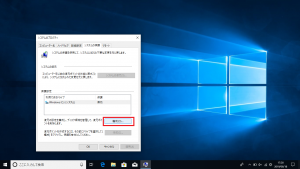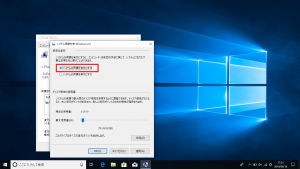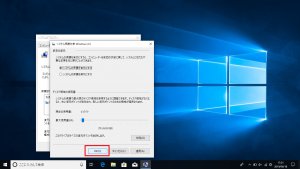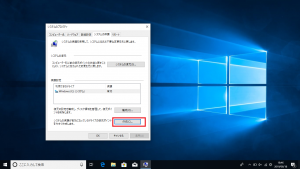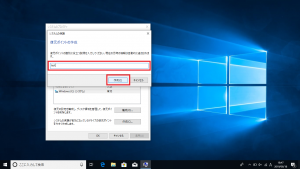復元ポイントの作成方法

パソコンを使用していると、更新等のシステムの変更によってシステムの不具合が起こることがあります。復元ポイントを有効に設定しておくことでシステムの不具合が起こった時に、以前のパソコンの状態に戻すことができます。
今回はその手順をご紹介します。
②[復元ポイント]と入力し、[復元ポイントの作成]をクリック

以上で、復元ポイントの設定を有効にできました!
復元ポイントを有効に設定すると定期的に自動で作成されますが、
手動で復元ポイントを作成することができます。
その方法もご紹介します♪
③[復元ポイントを作成しています]の表示が出ている間、待ちます

④[復元ポイントは正常に作成されました]と表示されたら[閉じる]をクリック
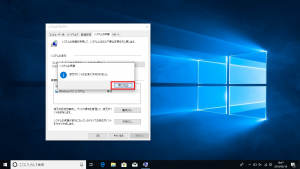
以上で、手動で復元ポイントを作成できました!
次回は復元ポイントを使ってシステム復元をする方法をご紹介します☆
担当:小笠原
関連記事
-

-
パソコンが起動しないときに試すこと【ノートパソコン編】
朝会社に来ていつものようにパソコンの電源ボタンを押して立ち上げようとしたが、パソコンが起動し
-

-
新Edge(Chromium)で特定のサイトをすぐに開けるようにする4つの方法~アプリとしてインストール~
前回は、新Edgeで特定のサイトをすぐに出せるようにする方法として、スタートメニューにピン
-

-
Excelでお絵描きしてみませんか?⑤図形を使って絵を描いてみよう!【後編】
①ドット絵を描いてみよう!【前編】はこちら②ドット絵を描いてみよう!【中編】はこちら③ドッ
-

-
Windows10でパソコンの調子が悪くなった場合の対処法
パソコンを使っていて、「なんか今日調子悪いな~」と感じることもあるかと思います。 &n
-

-
Windows11でBluetooth機器を接続してみよう
毎日多くの方がBluetooth(ブルートゥース)のマウスやイヤホンを使用しているかと思い
-
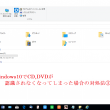
-
Windows10でCD,DVDが認識されなくなってしまった場合の対処法③
前回は、の項目に、光学ドライブが表示されている場合の対処方法をご紹介しました。 今回は、光学ドラ
-

-
Wi-Fiのマークがない!!(Windows11編)
Windows11(ウィンドウズ11)になってからWi-Fi(ワイファイ)の設定がちょっと
-

-
IMEパッドを使って読めない漢字を検索してみよう!!
新年おめでとうございます。今年も皆様のお役に立つ情報を発信していきます。どうぞよろしくお願
-

-
1903更新後のテーマの変更
前回、1903の更新後にサイン画面の仕様が変わったことをご案内しましたが、他にも変わったところが
-

-
パソコンに入っていないフォントを使うには
Word(ワード)やPowerPoint(パワーポイント)で文書を作成していて、「もうちょ
- PREV
- ロック画面の背景の変更方法
- NEXT
- システム復元の方法